AndroidでSDカードを使いストレージ容量を増やす方法について

※ 自己責任企画です
私の使っているスマホは内部ストレージが9.4GBしかなく、そこにOSも入ってきて圧迫するので、少しアプリをインストールしただけで容量MAXの注意がでます。。
だってLINEだけでもキャッシュが入ると1GBくらいいくよね。。
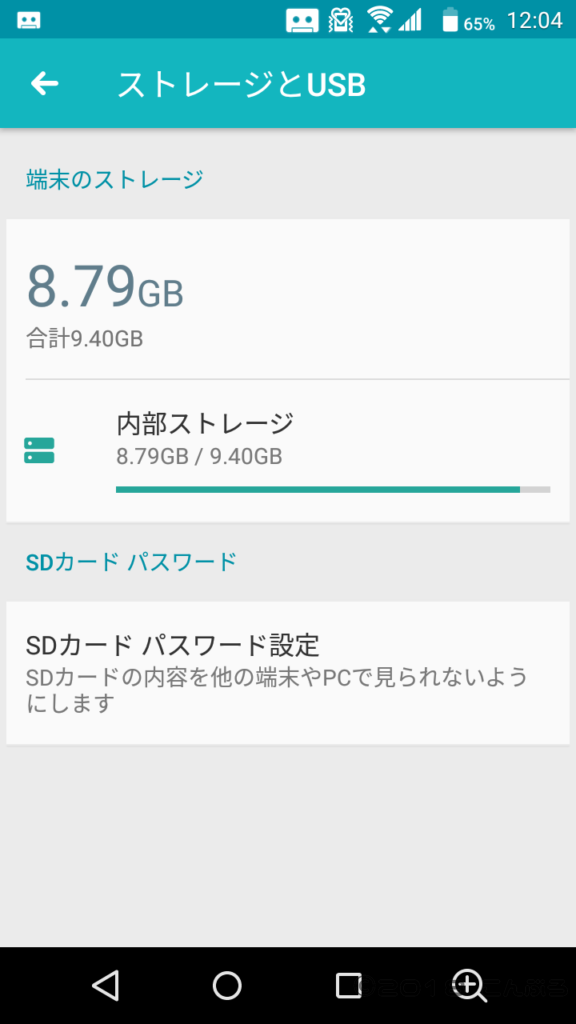
こんな容量の少ないスマホ、ダメでしょ。。
しょうがないのでSDカードを内蔵ストレージに設定したので方法をまとめました!
合計9.4GBから32.48GBにストレージUPしました!!
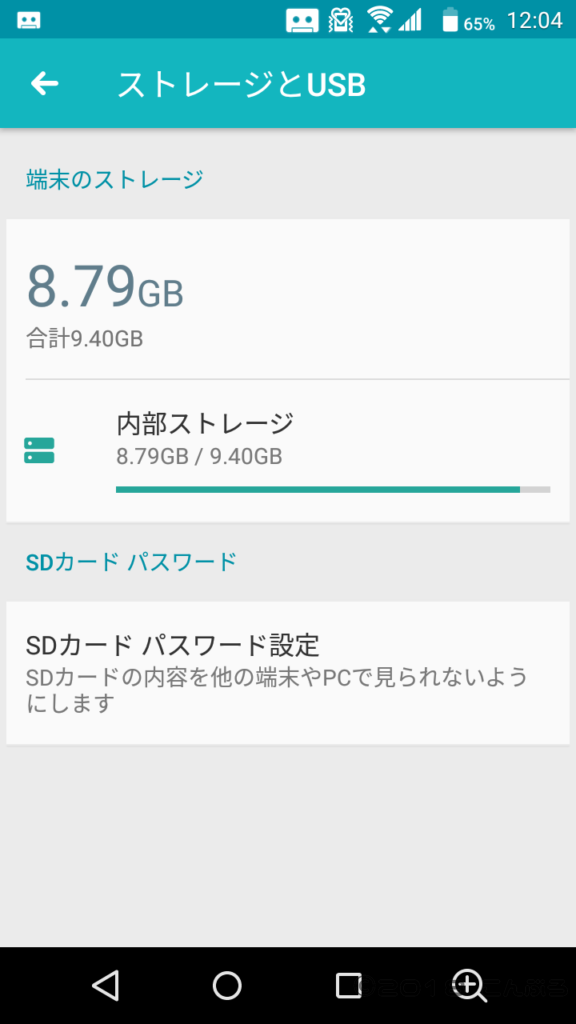
増設前 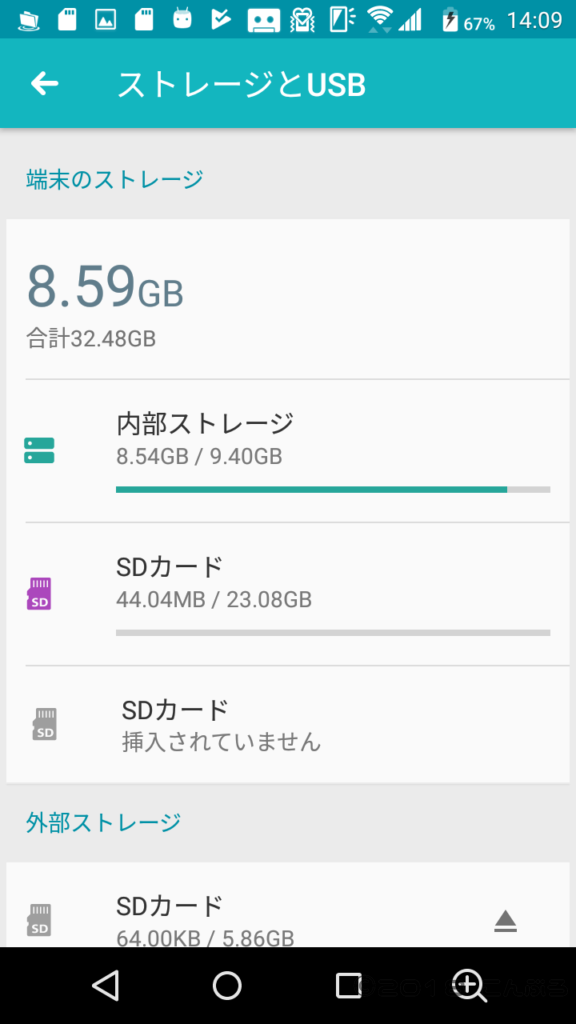
増設後
Android SDカードを内蔵ストレージに設定する方法
事前準備&準備物について
Androidのバージョンに注意する
私のスマホの場合、Androidのバージョンは6.0.1でした。
古いバージョンだとできない恐れがあるので注意が必要です。
※ バージョン6から実装された機能のようです
パソコン、USBケーブル、SDカードが必要です
SDカード共有ストレージ化設定はスマホ機種によればパソコンなしで設定を行えますが、スマホから設定できない場合、パソコンを使用する必要があります。
今回はWindows10を使用しました。
あとはパソコンとスマホを繋ぐUSBケーブル、ストレージとして利用するSDカードが必要です。
パソコンにadbコマンドをインストールする
スマホの高度な設定を行えるadbコマンドをインストールしておく必要があります。
↓ インストール方法はこちら
USBデバッグを有効にする
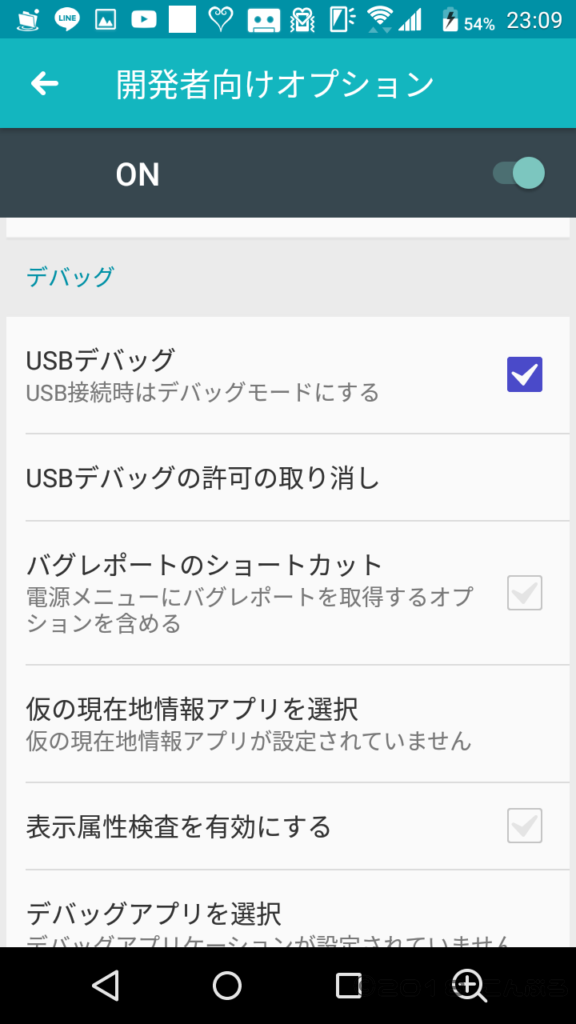
“開発者向けオプション"内にある"USBデバッグ"を有効にします(チェックを入れます)
“開発者向けオプション"項目が存在しない場合、"端末情報"内にあるビルド番号項目を連打し、隠し項目を表示させましょう!
PCにスマホを接続する
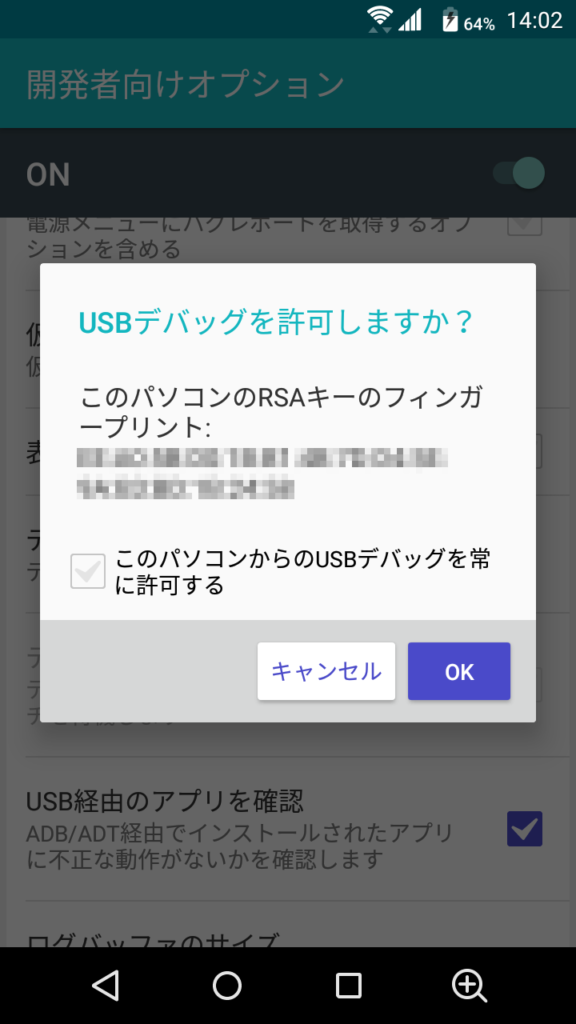
パソコンとスマホをUSBケーブルで接続すると、スマホ画面に"USBデバッグを許可しますか?"と表示されるので"OK"を選択します。
コマンドプロンプトで設定を行っていく
あと少しで作業完了です。
Windowsでコマンドプロンプトを立ち上げます。
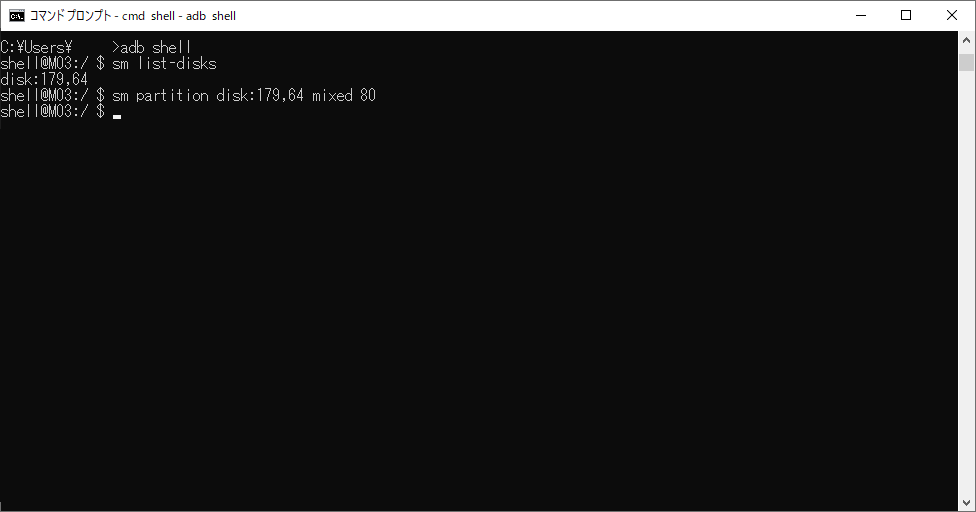
あとは
adb shell“adb shell"でスマホにアクセスします。
“C:\"などパスの表示が"shell@携帯端末名"に移動していることがわかります。
sm list-disks“sm list-disks"でディスク容量の確認をします。
あとは以下のどちらかのパターンを入力すればOKです。
sm partition disk:179,64 privatesm partition disk:179,64 mixed 40“179,64" 部分は “sm list-disks" で出力されたディスク容量を指定してください。
文末を “private" で入力するとSDカード全てが共有ストレージになり、"mixed **" で入力すると指定した%分をSDカードとして残し、残りが共有ストレージになります。
これで容量を確認すると、、、
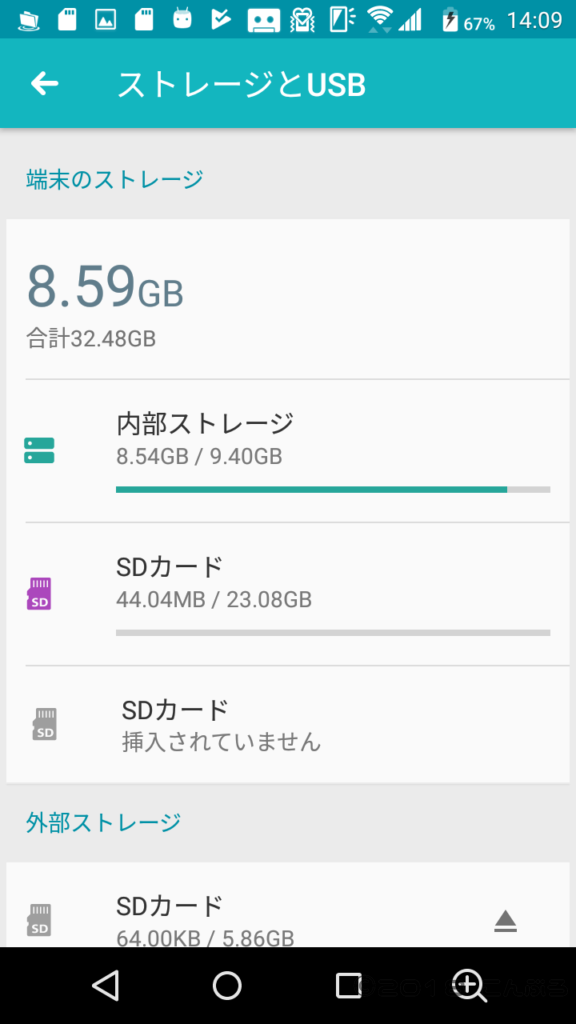
増えましたっ!やったーっ!
アプリの移動方法
あとは機種やバージョンにより多少移動画面は異なりますが
私の場合、インストールアプリ一覧画面から移動させたいアプリを選択し、"使用されているストレージ 内部ストレージ" の変更ボタンを押すと移動できました!
SDカードをA1対応でないもので実験してみた
これは後々購入したA1(Application Performance Class 1)対応SDカードですが、手元になかったのでA1対応でないもので実験してみました。
結論から言うと、絶対A1対応のSDカードを用意したほうが良いです!
コマンドプロンプトでの処理はなんのエラーもなく行える
私の場合、コマンドプロンプトでのSDカード共有ストレージ処理はなんのエラーもなく正常に終了しました。
やった!と安心していたところここからが悲惨でした。。
アプリの移動が90%より先に進まない、アプリ消失
なぜか、アプリを内部ストレージからSDカードに移すと、90%まではいくもののそこから先に進みませんでした。
画面を切って待っていると移動案内が消えていたので処理が終わったと思っていたら
アプリがない!笑
SDカード内アプリを確認するとアプリは入っているものの、どこにもアイコンがありません。
Google Play Storeで再ダウンロードすると謎のエラーコード吐きまくりでした。
いくつかアプリは移せたものの、起動するまでに10分程度かかる
100MB程度のアプリならいくつか本体からSDカードに移せたものの、起動するまでに10分程度かかってしまい、「このアプリは応答していません」と言われる始末でした。。
急に落ちて再起動を繰り返す
手が付けれないほど、急に落ちて再起動を繰り返しまくりです。。
結局SDカードを初期化して元に戻すと普通に動くようになりました。
こわーっ。。笑
SDカード選びは注意しましょう!
以上、AndroidのSDカードを共有ストレージに設定する方法でした!



![[Windows10] adbコマンドを使用できるようにする方法。内部コマンドまたは外部コマン](https://mapeli.net/conblo/wp-content/uploads/2019/02/eyecatch-abd-150x150.png)
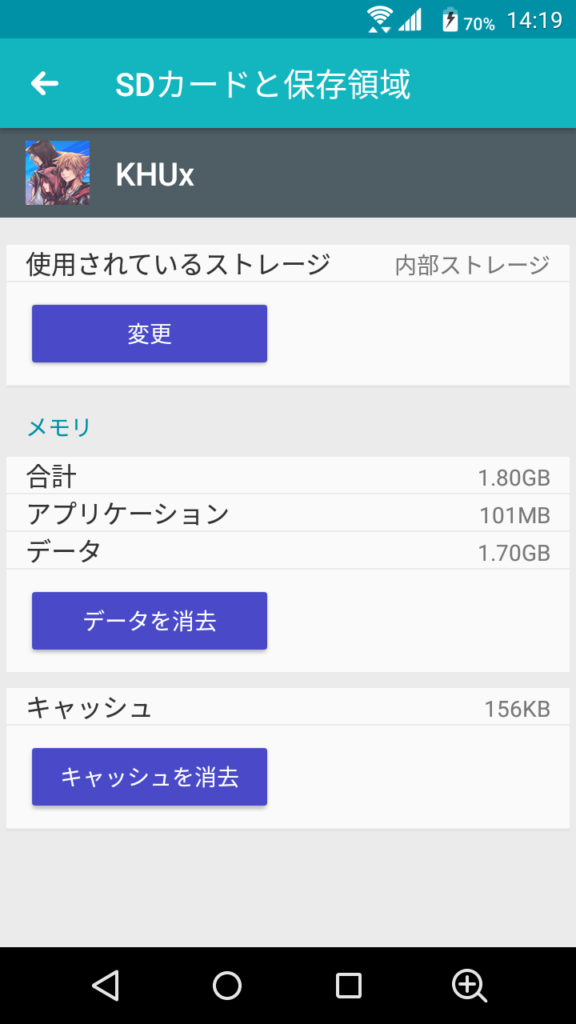
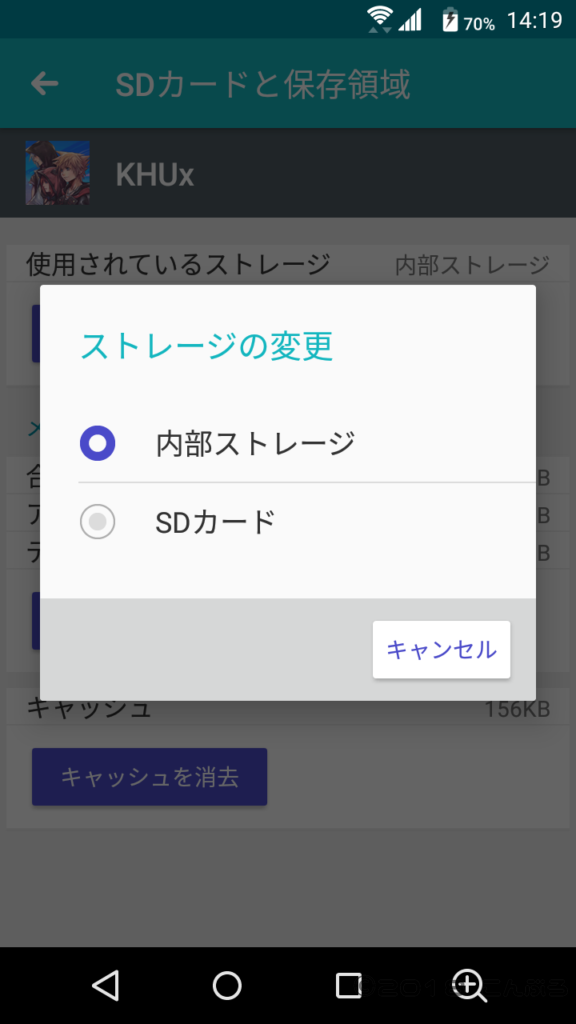


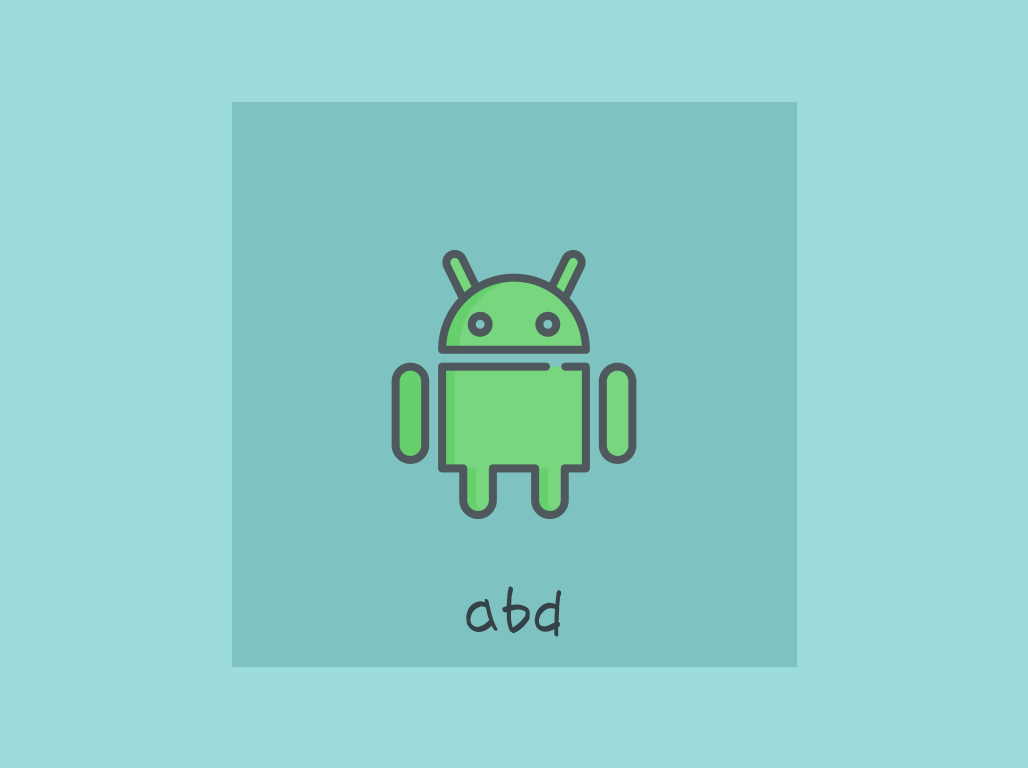

ディスカッション
コメント一覧
まだ、コメントがありません